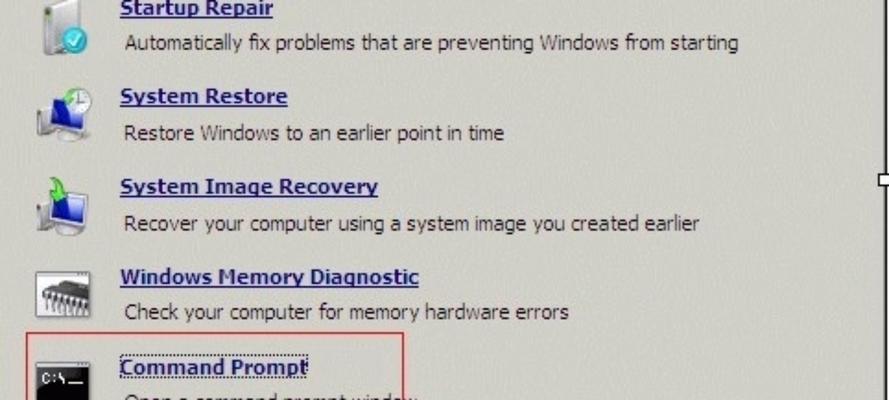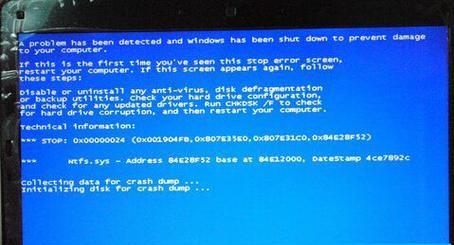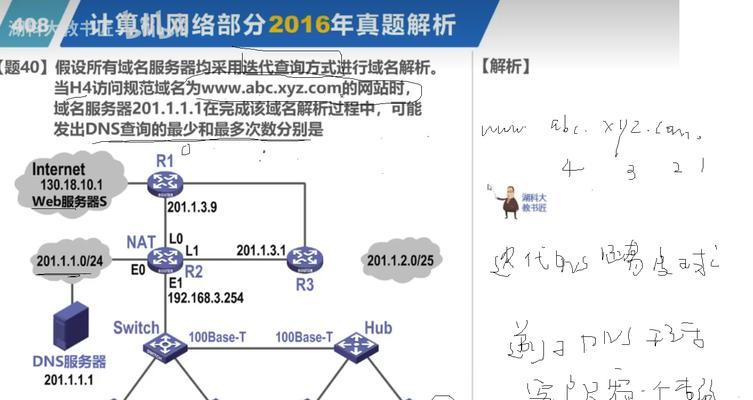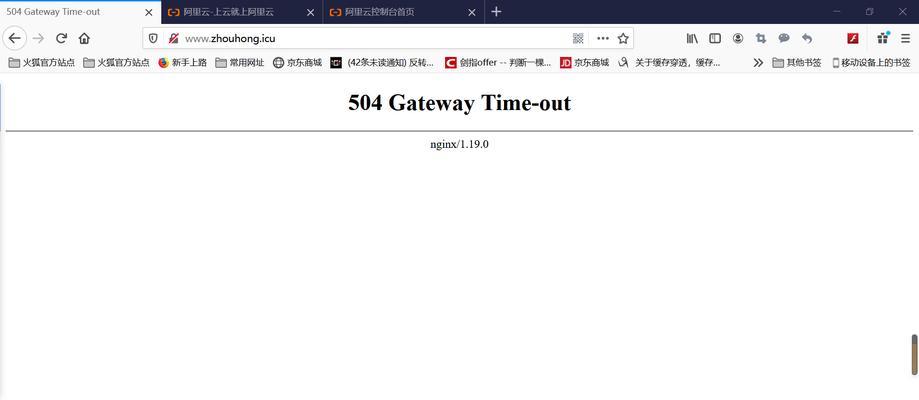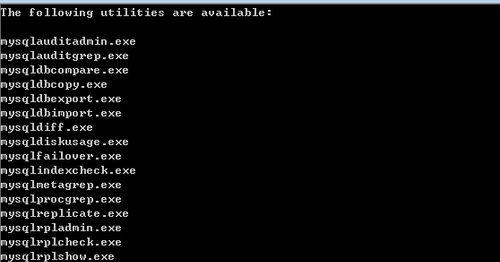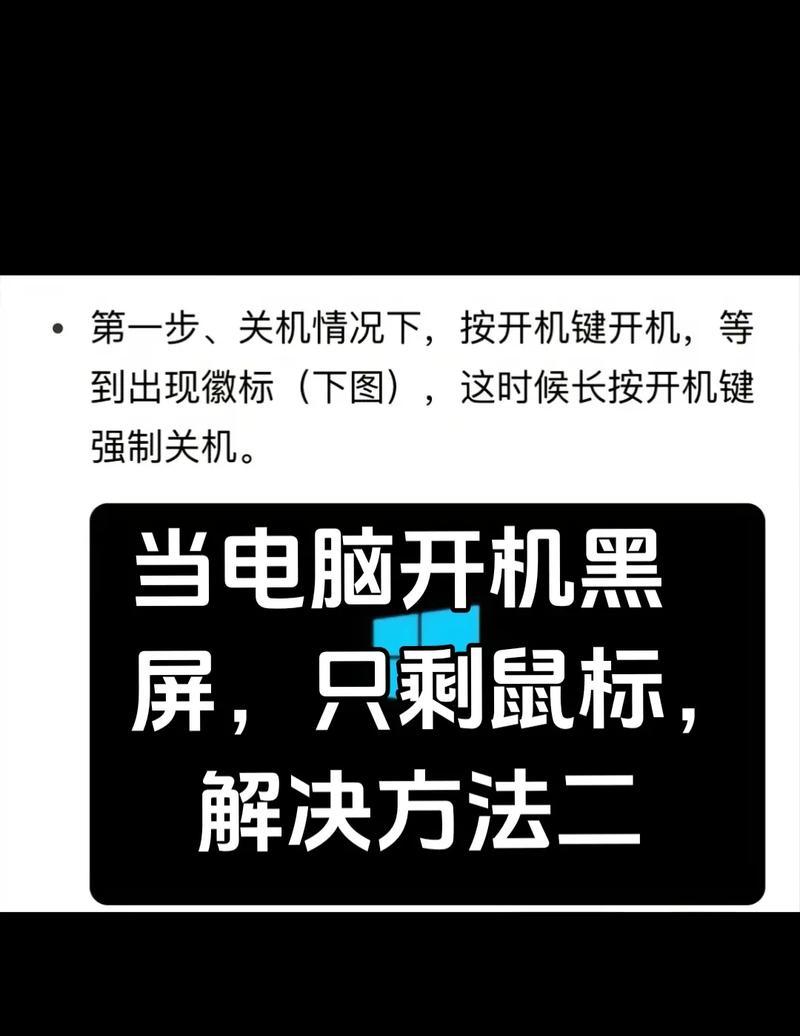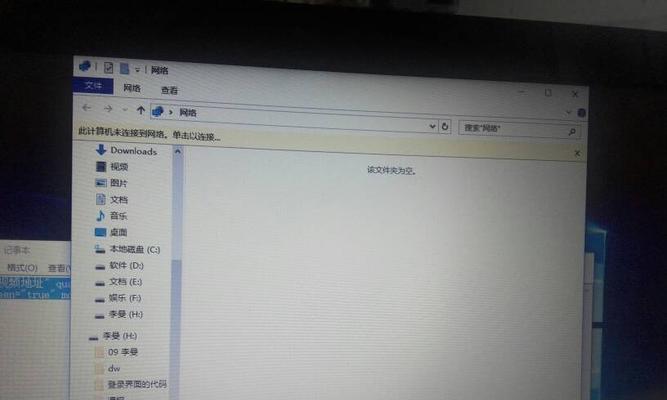在使用电脑上网时,经常会遇到DNS(DomainNameSystem)错误,导致无法访问特定网站或者网络速度缓慢。DNS错误是指当我们输入一个网址时,电脑无法正确解析对应的IP地址,从而无法连接到服务器。这种问题在我们使用电脑上网的过程中经常会遇到,下面将提供一些解决DNS错误的方法,帮助大家快速解决这个问题。
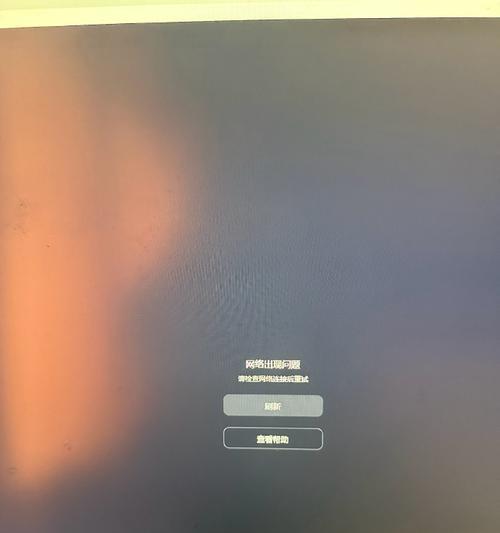
一:什么是DNS错误?
DNS错误是指当我们输入一个域名,比如www.example.com时,电脑无法正确解析该域名对应的IP地址,从而无法访问对应的网站。这可能是因为DNS服务器故障、网络设置错误或者网络连接问题等原因导致的。
二:检查网络连接是否正常
我们需要确保电脑的网络连接正常。可以检查一下网络电缆是否插好,无线网络是否连接稳定。也可以尝试连接其他设备,比如手机或者平板电脑,看看是否能够正常上网。
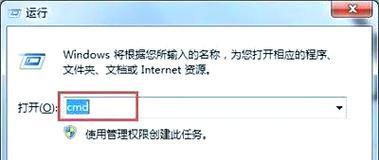
三:重启路由器和电脑
如果发现网络连接没有问题,那么可以尝试重启路由器和电脑。有时候,重启可以解决一些网络问题,包括DNS错误。只需将路由器和电脑完全关机,等待几分钟后再重新开机。
四:清除DNS缓存
DNS缓存是指电脑保存的一些已解析的域名和对应IP地址的记录。这些记录有时候可能过期或者损坏,导致DNS错误的发生。我们可以通过清除DNS缓存来解决这个问题。打开命令提示符窗口,输入“ipconfig/flushdns”命令,然后按回车键执行,即可清除DNS缓存。
五:更换DNS服务器地址
有时候,我们所使用的DNS服务器可能出现故障或者连接不稳定,导致DNS错误的发生。这时候,我们可以尝试更换DNS服务器地址。在网络设置中,将首选DNS服务器地址和备用DNS服务器地址更换为其他可靠的DNS服务器地址,比如Google的公共DNS服务器地址(8.8.8.8和8.8.4.4)。
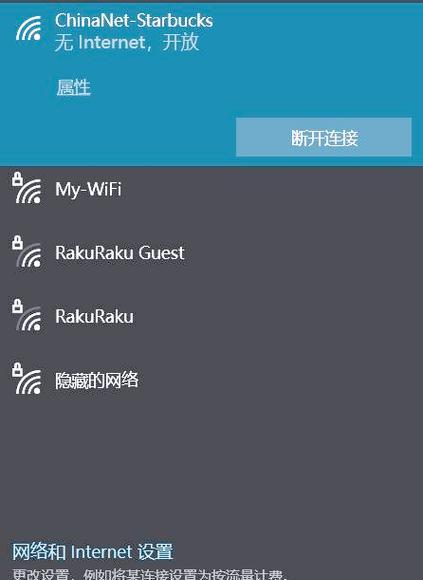
六:禁用IPv6协议
IPv6协议是互联网新一代的协议,但有时候与一些网络设备不兼容,导致DNS错误的发生。如果遇到频繁的DNS错误,可以尝试禁用IPv6协议,只使用IPv4协议。打开网络连接属性,取消勾选“Internet协议版本6(TCP/IPv6)”选项。
七:更新网络驱动程序
过时的或者损坏的网络驱动程序可能会导致网络连接问题,包括DNS错误。我们可以通过更新网络驱动程序来解决这个问题。打开设备管理器,找到网络适配器,右键点击选择“更新驱动程序”,然后选择自动搜索更新。
八:暂时关闭防火墙和安全软件
有时候,防火墙或者安全软件会阻止电脑与DNS服务器的正常通信,导致DNS错误的发生。我们可以尝试暂时关闭防火墙和安全软件,然后再尝试访问网站。如果问题解决,那么可以考虑更改防火墙或者安全软件的设置,允许电脑与DNS服务器的通信。
九:检查Hosts文件
Hosts文件是用于映射域名和IP地址的一个本地文件,有时候被恶意软件修改,导致DNS错误的发生。我们可以检查Hosts文件是否被修改。打开C盘下的Windows\System32\drivers\etc目录,找到Hosts文件,用记事本打开查看是否有异常内容。
十:修复网络适配器
如果前面的方法都没有解决DNS错误,我们可以尝试修复网络适配器。打开控制面板中的“设备管理器”,找到网络适配器,右键点击选择“卸载设备”,然后重新启动电脑,系统会自动安装适配器驱动程序。
十一:重置网络设置
如果经过多次尝试依旧无法解决DNS错误,我们可以尝试重置网络设置。打开命令提示符窗口,输入“netshintipreset”命令,按回车键执行,然后重启电脑,系统会将网络设置恢复到默认状态。
十二:联系网络服务提供商
如果以上方法都没有解决DNS错误,那么可能是网络服务提供商的问题。这时候,我们可以联系网络服务提供商寻求帮助。他们可能会在服务器端进行调整或者提供其他解决方法。
十三:定期维护和保养电脑
定期维护和保养电脑也是避免DNS错误的一个重要方法。我们可以清理电脑上的垃圾文件、优化系统性能、更新软件和驱动程序等,以确保电脑的正常运行。
十四:使用专业的网络诊断工具
如果自己无法解决DNS错误,我们可以使用一些专业的网络诊断工具来检测和修复问题。这些工具可以帮助我们更快速地定位和解决DNS错误。
十五:
DNS错误是我们在使用电脑上网时经常遇到的问题,但通过一些简单的方法,我们可以快速解决这个问题。希望本文提供的方法能够帮助到大家,让大家能够畅享网络世界。
标签: #错误